鼠标左右键失灵维修,用中键换到左键或者右键
[win7鼠标左右键失灵]win7鼠标左右键失灵怎么办
![[win7鼠标左右键失灵]win7鼠标左右键失灵怎么办](https://img.taocdn.com/s3/m/84ac957a0b4c2e3f572763fa.png)
[win7鼠标左右键失灵]win7鼠标左右键失灵怎么办win7鼠标左右键失灵的解决方法:1、这种情况是因为电脑的usb插口的驱动出现了问题,只要是usb设备都会出现问题,可以在电脑上面插上ps/2接口的鼠标,这样的鼠标是可以使用的,在“控制面板”中打开“管理工具”,找到“计算机管理”,在“计算机管理”中点击“设备管理器”,选择“通用串行总线控制器”,对里面的“usb root hub”选项进行驱动卸载,全部卸载后,然后选择在上面的菜单栏,点击扫描检测硬件改动,这时候会弹出窗口说找到新硬件,然后下一步安装就可以,安装完毕,您就会发现usb鼠标可以使用了。
2、如果没有ps/2接口的鼠标,这时候只能是完全使用键盘操作了。
首先按windows键(开始键),选择“控制面板”。
这时候打回车键,就会打开“控制面板”。
这时候按上下左右键,就可以选择“控制面板”中的“管理工具”,打回车键就打开了“管理工具”,同样方法打开“管理工具”中的“计算机管理”。
使用上下左右键,选中“设备管理器”,使用tab键,进入右侧的“通用串行总线控制器”,这时候按一下右方向键,就打开了“通用串行总线控制器”,如下图。
继续按一下下方向键,选中“usb root hub”,打回车就会打开“usb root hub”选项。
进入后使用tab键,把焦点跳转到“常规”选项卡,如下图然后再使用右方向键跳转焦点到“驱动程序”选项卡。
如下图继续使用tab键,跳转焦点到“卸载”选项。
这时候打一下回车,弹出窗口“确认设备删除”,再打一次回车。
这样依次把全部的“usb root hub”卸载。
全部卸载完毕后,选中右侧任意一个设备,按住alt键+a键,如下显示为“扫描检测硬件改动”,这时候按一下a键,就会自动扫描卸载的“usb root hub”,扫描到,就会提示可以挨个添加,然后下一步安装就可以,安装完毕,您就会发现usb鼠标可以使用了。
鼠标失灵怎么解决

鼠标失灵怎么解决在我们日常使用电脑的过程中,鼠标失灵是一个比较常见但又令人烦恼的问题。
当鼠标突然不听使唤,工作、学习、娱乐都可能会受到影响。
别担心,下面咱们就来一起探讨一下鼠标失灵的各种可能原因以及相应的解决办法。
首先,咱们来看看是不是硬件方面出了问题。
有时候,鼠标线可能会因为长期的弯曲、拉扯或者磨损而出现内部线路断裂的情况。
如果是有线鼠标,您可以仔细检查一下鼠标线,尤其是连接鼠标和电脑的接口处,看看有没有明显的破损、折痕或者露出里面的金属线。
要是发现了问题,那可能就需要更换一根新的鼠标线了。
无线鼠标的话,可能是电池电量不足导致的失灵。
这时候,您只需要更换新的电池,通常就能解决问题。
另外,无线鼠标还可能会受到信号干扰。
比如周围有其他电子设备,像无线路由器、手机等,它们可能会影响鼠标的信号传输。
您可以尝试把这些干扰源移开,看看鼠标是否恢复正常。
再来说说鼠标本身的硬件故障。
如果鼠标的按键或者滚轮使用过度,内部的微动开关或者编码器可能会损坏。
这种情况下,您可能需要拆开鼠标进行检查和维修,不过这对于没有相关经验的朋友来说可能有点难度,或许直接更换一个新鼠标会更省事。
除了硬件,软件方面的问题也可能导致鼠标失灵。
驱动程序出现异常就是一个常见的原因。
您可以通过设备管理器查看鼠标的驱动程序是否正常。
如果有黄色的感叹号或者问号,那就说明驱动有问题。
这时候,您可以尝试重新安装鼠标的驱动程序。
一般来说,您可以从鼠标制造商的官方网站上下载最新的驱动程序进行安装。
还有就是系统的设置问题。
比如说,鼠标的灵敏度设置得不合适,可能会让您感觉鼠标不好控制或者失灵。
您可以在系统的控制面板中找到鼠标设置选项,调整一下灵敏度、指针速度等参数,看看是否能改善情况。
另外,一些恶意软件或者病毒也可能会干扰鼠标的正常工作。
这时候,您需要使用杀毒软件对电脑进行全面扫描,清除可能存在的威胁。
如果您在使用特定的软件时鼠标失灵,那有可能是该软件与鼠标存在兼容性问题。
鼠标右键失灵怎么修复

鼠标右键失灵怎么修复鼠标右键失灵怎么修复鼠标右键失灵怎么修复1第一种情况:鼠标本身坏了。
当你拆开鼠标,你会发现鼠标内部有四根线,有可能是其中的一根线断裂或者是接触不良而导致的。
你可以一边点击鼠标右键,一边整理鼠标内部的线(记得轻点哟,鼠标内部的线都是很细的)。
再观察电脑是否有反应。
假如鼠标线断裂的话,你可以用焊接棒熔固一下。
第二种情况:有可能是杀毒软件误把C盘windows/system32下的shdoclc.dll文件删了,可以先检查一下system32下是否还有这个文件,如果没有的话,那么一定是它在作怪了,可以去网上下载一个shdoclc.dll文件。
鼠标右键失灵怎么修复2鼠标右键失灵可能是以下原因:一、硬盘问题当硬盘有坏道的时候,或者碎片过多,这个或许跟虚拟内存调用硬盘读取有关,遇到这样情况当然会反应很慢,使用chkdsk命令吧。
清理碎片时候,发现碎片多的文件,挪移到其它盘,整理后挪回来即可,这样即有效又很快,解决办法一般重新启动电脑故障就消失了。
二、鼠标残旧鼠标用的稍久,或者多次用力拉扯,鼠标里面四根导线有一根或者几根断裂,或者接触不良,这个断点一般在鼠标前方不远,你试验几下即可知道,一边点右键一边按扭导线线,一点点往前走。
当然,跟每个人使用习惯有关,常拉或者折的地方好断。
这个一般是鼠标硬件故障可以自己拆开来看看有没接触不良的地方,修复下一般就好了。
三、系统繁忙你的系统安装太久,或软件安太多,注册表过大垃圾太多;或者很久没有做磁盘整理;或者安了多个附加右键菜单的软件;或者杀毒软件设置过于保守,解决办法可以尝试优化下电脑系统即可。
四、系统服务关系也许跟系统的某些服务有关系,如关于文件系统方面的,造成系统延迟,不少朋友喜欢尽量提高系统速度,禁用了某些鼠标服务造成的,这个需要自己检查下。
另外一种情况是浏览网页的时候不少新生朋友会产生很大的误解,遇到网页上有精美图片或者精彩文字想保存时,通常大家都是选中目标后按鼠标右键,在弹出菜单中选择“图片另存为”或“复制”来达到目的。
如何解决电脑鼠标无法左键单击问题

如何解决电脑鼠标无法左键单击问题电脑在现代生活中扮演着重要的角色,而鼠标作为电脑的重要外设之一,更是我们使用电脑时不可或缺的工具。
然而,有时我们可能会遇到电脑鼠标无法左键单击的问题,这给我们的使用体验带来了不便。
那么,如何解决这个问题呢?本文将从硬件和软件两个方面进行探讨,帮助我们解决电脑鼠标无法左键单击的困扰。
一、硬件方面的解决方法1. 检查鼠标连接首先,我们需要检查鼠标的连接是否正常。
有时候,鼠标的USB接口可能会松动或者接触不良,导致无法正常使用。
我们可以尝试将鼠标的USB接口重新插拔一次,确保连接稳固。
如果问题仍然存在,可以尝试将鼠标连接到其他的USB 接口上,看是否能够解决问题。
2. 更换鼠标电池或充电如果你使用的是无线鼠标,那么可能是因为鼠标电池电量不足导致无法正常工作。
此时,我们可以尝试更换鼠标电池或者将鼠标充电,看是否能够解决问题。
如果问题依然存在,那么可能是鼠标本身出现了故障,需要更换新的鼠标。
二、软件方面的解决方法1. 检查鼠标驱动程序鼠标无法左键单击的问题有时可能是由于鼠标驱动程序出现了故障或者不兼容造成的。
我们可以通过以下步骤来检查鼠标驱动程序是否正常:首先,打开“设备管理器”,找到“鼠标和其他指针设备”选项,展开该选项后找到你的鼠标设备,右键点击鼠标设备,选择“属性”。
在属性窗口中,点击“驱动程序”选项卡,然后点击“更新驱动程序”,按照提示进行操作。
如果系统提示驱动程序已经是最新的,我们可以尝试卸载驱动程序,然后重新安装驱动程序,看是否能够解决问题。
2. 检查鼠标设置有时候,鼠标无法左键单击的问题可能是由于鼠标设置出现了异常导致的。
我们可以通过以下步骤来检查鼠标设置是否正确:首先,打开“控制面板”,找到“鼠标”选项,点击进入鼠标设置界面。
在鼠标设置界面中,我们可以检查鼠标的左键功能是否被禁用或者设置为其他功能。
如果是的话,我们可以将其恢复为默认设置,然后尝试重新使用鼠标左键。
鼠标按键失效失灵维修方法
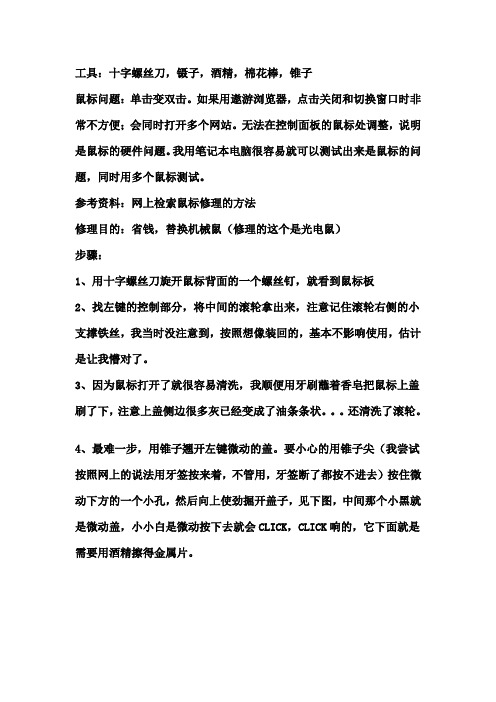
工具:十字螺丝刀,镊子,酒精,棉花棒,锥子鼠标问题:单击变双击。
如果用遨游浏览器,点击关闭和切换窗口时非常不方便;会同时打开多个网站。
无法在控制面板的鼠标处调整,说明是鼠标的硬件问题。
我用笔记本电脑很容易就可以测试出来是鼠标的问题,同时用多个鼠标测试。
参考资料:网上检索鼠标修理的方法修理目的:省钱,替换机械鼠(修理的这个是光电鼠)步骤:1、用十字螺丝刀旋开鼠标背面的一个螺丝钉,就看到鼠标板2、找左键的控制部分,将中间的滚轮拿出来,注意记住滚轮右侧的小支撑铁丝,我当时没注意到,按照想像装回的,基本不影响使用,估计是让我懵对了。
3、因为鼠标打开了就很容易清洗,我顺便用牙刷蘸着香皂把鼠标上盖刷了下,注意上盖侧边很多灰已经变成了油条条状。
还清洗了滚轮。
4、最难一步,用锥子翘开左键微动的盖。
要小心的用锥子尖(我尝试按照网上的说法用牙签按来着,不管用,牙签断了都按不进去)按住微动下方的一个小孔,然后向上使劲掘开盖子,见下图,中间那个小黑就是微动盖,小小白是微动按下去就会CLICK,CLICK响的,它下面就是需要用酒精擦得金属片。
5、擦金属片,这种单击变双击的问题原因是金属片氧化或者变形,用棉花棒蘸着酒精可以擦干净,用手轻轻将一个横着的金属片向上钣一下,应该可以解决变形问题。
见下图展示金属片:6、盖上微动盖子,先把小小白插到小黑空隙,然后把鼠标倒立扣到微动盖子上就可以啦7、装好鼠标上盖、先不要上螺丝钉,这时候插到电脑上试验一下是否已经修理好(我是很开心地修理好啦,嘿嘿)再把螺丝上起来。
完毕~顺利利用一个坏的光电鼠修理之后替换掉原来的机械鼠,让我家旧旧的台式机用上了。
经过清洗之后,如果问题还没有得到解决,原因很可能就是接触点出现了毛刺,这时候就需用细砂纸将铜片下面的接触点磨平(主要将毛刺部分清除掉就行了),然后再用酒精清洗一下。
如果找不到细砂纸和酒精,用小起子伸进铜片中多多磨擦接触点也能应急。
最后装回原来的样子就可以了,注意组装还原微动开关时,“点击小塑料块”要按原位置装好。
鼠标按键失灵怎么办

鼠标按键失灵怎么办鼠标的按键按下时,计算机无任何反应或间歇*无反应,就像鼠标根本没被按下一样,这时候要怎么办呢?下面是由百分网小编为大家整理的鼠标按键失灵处理方法,喜欢的可以收藏一下!了解更多详情资讯,请关注应届毕业生考试网!故障现象:鼠标的按键按下时,计算机无任何反应或间歇*无反应,就像鼠标根本没被按下一样,但能清楚地听见鼠标的按键声,而且鼠标的移动*作非常正常。
故障分析与处理:鼠标的移动*作正常,说明鼠标只是在按键的部件上出现了问题,又因为按键时仍能听见清晰的按键声,所以估计故障是按键接触不良引起(如果是间歇*无反应,就更能说明鼠标是出现了按键接触不良的问题)。
拆开鼠标,可以看见在电路板上对应鼠标壳的按键下面有两个按键装置(若为3键鼠标则有3个)。
用手按下出现失灵现象的按键装置上的凸起塑料片,随着手按下力度的增大,凸起塑料片就被按得越深,失灵现象就明显减弱。
照此看来,分析应该是正确的,故障就出在按键装置的内部。
用工具打开有故障的按键装置,移开键帽,可见装置在底座上的3个触点(触点A、B、C)上嵌有一薄薄的金属片,金属片的一边固定在触点A上,中间由一弧形片卡在触点B上,使金属片的另一边微微翘起顶在一块金属条下面。
用螺丝*模拟塑料片按下金属片,使金属片发出“卡、卡声时,C端上方的一边能接触到C点,发现此时鼠标按键*作是正常的,说明只是因为金属片与触点C的接触距离过远而导致接触不良,用螺丝*或其他工具把触点C适当地撬起一点,然后装好鼠标,此时鼠标便能正常*作,不再出现按键失灵的现象。
第2篇:鼠标中键失灵怎么办有一天,当你用鼠标兴致勃勃地浏览着网页时,忽然网页滚动条不动了,这时候八成是鼠标中键失灵了。
分分钟想砸鼠标的冲动,有木有!那么鼠标中键失灵怎么办?以下仅供参考!1.拆鼠标用于固定鼠标的螺丝钉一般位于其背部,有些只有一个,有些比较多。
如果是卡扣式的鼠标,就要用平口螺丝*撬开。
下面这个DeathAdder的鼠标就有三颗螺丝固定。
鼠标维修教程

鼠标维修教程鼠标维修教程(500字)鼠标作为电脑的重要外设,经常会出现一些故障,例如左右键失灵、滚轮无法滚动等问题。
为了帮助大家解决这些常见故障,本文将为大家提供鼠标维修的详细教程。
第一步,打开鼠标。
首先,找到鼠标底部的背盖,使用螺丝刀或硬币将其旋转开。
注意,在某些型号的鼠标上可能需要拆除一个刮片,并使用平板螺丝刀解开螺丝。
打开鼠标后,小心地将上下两个部件分开。
第二步,清洁鼠标内部。
在拆分鼠标后,会发现一些灰尘或脏污积存在鼠标内部。
用一小块干净的布擦拭鼠标底部的传感器和所有可见的内部部件。
如果发现积累较多的灰尘或脏污,可以使用吹气罐轻轻地将其吹走。
第三步,修复左右键失灵问题。
如果你的鼠标左键或右键经常失灵,可以试着用细针轻轻地刮掉按钮底部可能沉积的灰尘或脏污。
在刮擦时要仔细,避免损坏按钮。
第四步,修复滚轮无法滚动问题。
对于滚轮无法滚动的问题,通常是由于灰尘或脏污导致的。
试着用一小块干净的布轻轻擦拭滚轮底部和周围,清除可能存在的灰尘或脏污。
第五步,重新组装鼠标。
在完成以上修复工作后,将鼠标的上下两个部件重新组装起来。
确保两个部件牢牢地结合在一起,并使用螺丝或刮片将背盖固定。
注意,在重新组装过程中,要小心不要损坏任何内部部件。
第六步,测试鼠标是否修复。
将鼠标接入电脑,并测试修复后的功能。
尝试点击左键、右键以及滚动滚轮,查看它们是否像之前一样正常工作。
如果鼠标仍然有问题,可能需要进一步检查或考虑购买一个新的。
通过以上六个步骤,你应该能够成功修复一些常见的鼠标问题。
然而,如果你不熟悉电子设备的维修,或者以上方法无法解决问题,建议向专业的技术人员咨询或寻求帮助。
保持鼠标的清洁和正确使用也可以延长其使用寿命,避免一些常见问题的发生。
【最新文档】电脑鼠标左右键互换-推荐word版 (13页)

本文部分内容来自网络整理,本司不为其真实性负责,如有异议或侵权请及时联系,本司将立即删除!== 本文为word格式,下载后可方便编辑和修改! ==电脑鼠标左右键互换篇一:鼠标左右键失灵维修,用中键换到左键或者右键鼠标左右键失灵维修把鼠标中间的微动开关,换到左边或者右边换好后盖上,这个方法只能维修一次哦。
篇二:键盘上相当于鼠标右键的快捷键和电脑快捷键大全键盘上相当于鼠标右键的快捷键和电脑快捷键大全鼠标右键的快捷键1、右边win键的右边的键;2、Shift+F10。
电脑快捷键大全快捷键单独按Windows:显示或隐藏“开始”功能表Windows+BREAK:显示“系统属性” 对话框Windows+D:显示桌面Windows+M:最小化所有窗口Windows+Shift+M:还原最小化的窗口Windows+E:开启“资源管理器”Windows+F:查找文件或文件夹Windows+CTRL+ F:查找电脑Windows+F1:显示Windows “帮助”Windows+R:开启“运行” 对话框Windows+U:开启“公用程序管理器”Windows+L:切换使用者(Windows XP新功能)Ctrl快捷键Ctrl+S 保存Ctrl+W 关闭程序Ctrl+N 新建Ctrl+O 打开Ctrl+Z 撤销Ctrl+F 查找Ctrl+X 剪切Ctrl+C 复制Ctrl+V 粘贴Ctrl+A 全选Ctrl+[ 缩小文字Ctrl+] 放大文字Ctrl+B 粗体Ctrl+I 斜体Ctrl+U 下划线Ctrl+Shift 输入法切换Ctrl+空格中英文切换Ctrl+回车 QQ号中发送信息Ctrl+Home 光标快速移到文件头Ctrl+End 光标快速移到文件尾Ctrl+Esc 显示开始菜单Ctrl+Shift+< 快速缩小文字Ctrl+Shift+> 快速放大文字Ctrl+F5 在IE中强行刷新Ctrl+拖动文件复制文件Ctrl+Shift转换输入法Ctrl+Backspace 启动\关闭输入法拖动文件时按住Ctrl+Shift 创建快捷方式★★★★★★★★★★★★★★★★★★★★★★★★★★★★★★Alt快捷键Alt+F4 关闭当前程序Alt+空格+C 关闭窗口Alt+空格+N 最小化当前窗口Alt+空格+R 恢复最小化窗口Alt+空格+X 最大化当前窗口Alt+空格+M 移动窗口Alt+空格+S 改变窗口大小Alt+Tab 两个程序交换Alt+255 QQ号中输入无名人Alt+F 打开文件菜单Alt+V 打开视图菜单Alt+E 打开编辑菜单Alt+I 打开插入菜单Alt+O 打开格式菜单Alt+T 打开工具菜单Alt+A 打开表格菜单Alt+W 打开窗口菜单Alt+H 打开帮助菜单Alt+回车查看文件属性Alt+双击文件查看文件属性Alt+X 关闭C语言★★★★★★★★★★★★★★★★★★★★★★★★★★★★★★Shift快捷键Shift+空格半\全角切换Shift+右击右菜单打开方式Shift+F10 选中文件的右菜单Shift+多级文件全部关闭Shift+Del 直接删除文件Shift+^处在中文标点符号半角在智能ABC中省曰号Shift+\ 处在中文标点符号半角在智能ABC中顿号★★★★★★★★★★★★★★★★★★★★★★★★★★★★★★★★★★★★★★★★快捷键常规键盘快捷键Ctrl + C 复制。
电脑鼠标左键不能用怎么办

电脑鼠标左键不能用怎么办电脑鼠标左键不能用怎么办在有些时候我们的电脑鼠标左键不能用,这该怎么办呢?那么下面就由店铺来给你们说说电脑鼠标左键不能用的解决方法吧,希望可以帮到你们哦!电脑鼠标左键不能用的解决方法一:1:重新插拔鼠标:不论是USB还是PS/2口的,USB口的尝试换一个口插入,PS/2的看看是否是针脚问题(可能性小,毕竟切换后右键还可用)2:卸载鼠标驱动:使用键盘右手边CTRL和窗口键中间的那个键,那个键先暂时代替鼠标右键。
步骤:“我的电脑”上右键(键盘上的)-属性-硬件-设备管理器-鼠标和其他指针设备-找到鼠标-(键盘右键)卸载。
或者开始-设置-系统-硬件-设备管理器-鼠标和其他指针设备-找到鼠标-(键盘右键)卸载。
卸载后重新插拔鼠标,会自动安装鼠标驱动。
3:尝试杀毒,排除是病毒和木马引起的问题。
360+卡巴斯基,基本上解决,360如果运行不了,可能是病毒问题,开机F8切换到安全模式下,给360随便重命名后,再尝试杀毒。
4:如果还是不行估计就是硬件问题,如果是PS/2的,可能是主板PS/2的接口或者鼠标有问题。
如果是USB的,换过USB口后还是不能用的话,一般就是鼠标问题,尝试重新买一个。
如果买回来还是不能用,尝试做系统,做系统还是不能用,要考虑主板供电是否充足。
其次:如果更换USB接口还有更换鼠标仍然不能解决问题的话,有可能是USB端口供电不足所致。
我们右击我的电脑,然后选择管理,找到设备管理器,然后展开“通用串行总线控制器”选项,找到USB Root Hub选项。
我们右击它然后选项属性选项,找到电源管理选项,默认的是勾选“允许计算机关闭这个设备以节约电源”这个选项,我们把它去掉,然后对于每一个USB Root Hub都进行相同的设置即可(因为你不知道那个选项对应那个接口)。
以上的各种方法一般都是针对有线的鼠标,除了有线鼠标之外,相信很多用户也在使用无线鼠标,无线鼠标虽然少了一条线,却多了一个无线接收器,既然多了一个设备,自然会多一个出问题的环节。
鼠标按键失灵简易维修方法

鼠标按键失灵简易维修方法鼠标时计算机最常用部件,由于使用频率极高,所以很容易损坏,其中最常见的故障有两个,一是滚轮失灵,二是按键失灵。
对于前者大多是塑料牙轮磨平所致,一般很难修复,只有找到滚轮未坏而且尺寸基本一样的可以更换;对于后者大多是内部触点损坏所致,一般需要触点未坏而且更换尺寸一样的即可。
因为鼠标价格很低,很难再市场上买到其配件,所以希望大家今后能够保留或搜集一些部分功能损坏的鼠标,便于拆件维修。
具体检修方法如下。
1、鼠标按键介绍鼠标最常用的是左键和右键,平均每天要动作几千次,寿命也就一两年。
左键和右键的结构及尺寸完全相同,其内部为一组微型复合开关,也就是说,你没有按下鼠标前,有一组触点已经接通,而另一组触点断开,当你按下鼠标时(松开以前)原来接通的触点断开,原来断开的触点接通,松开鼠标后两组触点各自复位。
具体结构如下图所示:2、检测方法鼠标按键有三个管脚,正常情况下,1-2脚处于常开(NO)状态,1-3脚处于常闭(NC)状态。
打开鼠标外壳卸下电路板固定螺丝,将电路板翻转过来,将万用表转到通断检测档(有二极管符号那档)进行检测,不按键时,1-3导通,1-2断开,按住时1-2导通,1-3断开。
反复检测几次,注意观察通断情况是否可靠。
一般失灵的鼠标,即使按下鼠标键也听到了卡卡的声音,但是1-2脚始终不能导通,充分说明按键已坏。
3、维修方法准备电烙铁和吸锡器,用已加热的电烙铁将少量焊锡丝烫化在按键的三个焊盘上,再次用电烙铁烫化某个焊盘,快速离开烙铁用吸锡器吸净焊锡,这样反复几次就可以轻松的卸下损坏的按键,将好的按键(注意方向别搞错)插入电路板并压实,用烙铁将少许焊锡粘住管脚,然后正规焊接。
重新组装后一般即可正常使用。
4、其他故障检修其他故障主要是鼠标内脏污太多需要清洗,清洗时请打开外壳,用小镊子或小牙刷耐心清洁跟伦等动作部位及镜片和发光管表面。
必要时刻用少许工业酒精棉球擦净即可,千万不要用手直接触及芯片管脚,以免静电击穿芯片。
快速解决鼠标右键失灵问题

快速解决鼠标右键失灵问题鼠标右键失灵是我们在使用电脑时常遇到的问题之一。
当我们需要使用右键进行操作时,却发现右键无法正常工作,这给我们的工作和生活带来了不便。
本文将为大家介绍几种快速解决鼠标右键失灵问题的方法,帮助大家轻松应对这一困扰。
一、检查硬件连接首先,我们需要检查鼠标与电脑之间的连接。
确保鼠标的插头与电脑的USB 接口连接良好,没有松动或接触不良的情况。
如果发现插头松动,可以尝试重新插拔鼠标,确保插头与接口完全贴合。
二、更换鼠标电池如果您使用的是无线鼠标,右键失灵问题可能是由电池电量不足引起的。
请检查鼠标电池的电量,如果电量过低,及时更换新电池。
此外,还可以尝试将鼠标与接收器进行重新配对,以确保信号传输正常。
三、检查鼠标驱动程序鼠标右键失灵问题有时也与鼠标驱动程序有关。
我们可以通过以下步骤检查和更新鼠标驱动程序:1. 打开“设备管理器”,可以通过鼠标右键点击“我的电脑”或“此电脑”,选择“属性”-“设备管理器”来打开。
2. 在“设备管理器”中找到“鼠标和其他指针设备”,展开该选项。
3. 找到您使用的鼠标,在其上右键点击,选择“更新驱动程序”。
4. 在弹出的窗口中选择“自动搜索更新的驱动程序软件”。
5. 等待驱动程序更新完成后,重新启动电脑,看是否能够解决右键失灵问题。
四、清洁鼠标鼠标使用久了,可能会积累灰尘和污垢,导致右键无法正常点击。
为了解决这个问题,我们可以进行鼠标清洁。
1. 首先,关闭电脑,断开鼠标与电脑的连接。
2. 拿出鼠标,用棉签蘸取少量酒精或清洁剂,轻轻擦拭鼠标的外壳和按键。
3. 如果鼠标底部有灰尘或污垢,可以使用小刷子或棉签清理。
4. 确保鼠标完全干燥后,重新连接到电脑上,开机测试是否解决了右键失灵问题。
五、重新安装操作系统如果以上方法都无法解决右键失灵问题,那么可能是操作系统出现了故障。
在这种情况下,我们可以考虑重新安装操作系统。
1. 备份重要数据,确保数据安全。
2. 使用操作系统安装盘或U盘启动电脑。
鼠标右键不能用怎么修

鼠标右键不能用怎么修
想知道怎么修理鼠标吗?下面是店铺带来鼠标右键不能用怎么修的内容,欢迎阅读!
鼠标右键不能用修理方法:
鼠标按键里面有一个小小的弹簧片,用久了会疲劳过度。
最容易坏的是左面与右面的,中间的很少使用,所以不容易损坏。
如果发现鼠标某一个按键不好用了,可以把中间的调换一下,或是从别的报废鼠标拆个按键过来换上。
准备好相应的维修工具。
找到鼠标下面的螺丝(通常1至3颗),拆开鼠标。
把右面的按键用电烙铁取下来,与中间的调换一下。
中间的按键一般只用于自动浏览文章,很少有人使用。
经过这一小小的手术,鼠标又可以正常使用了。
笔记本鼠标不能左键怎么办

笔记本鼠标不能左键怎么办
在有些时候我们的笔记本鼠标不能左键,这该怎么办呢?那么下面就由店铺来给你们说说笔记本鼠标不能左键的解决方法吧,希望可以帮到你们哦!
笔记本鼠标不能左键的解决方法一:
一般主要是左边的微动开关使用频率高,只需要去电子市场买一个微动开关,拆开鼠标,还是很简单的,一般也就一个固定螺丝。
然后用电烙铁把电路板原来左键的微动开关的焊点锡融化,并把融化的锡吸掉。
换上新的微动开关,并把焊点焊上。
就修好了。
如果自己动手能力强可以玩下。
如果拿出去修,现在人工贵,就不划算了,还不如买个新的,现在鼠标也不贵。
笔记本鼠标不能左键的解决方法二:
重新安装鼠标驱动程序。
过程:在桌面右单击“我的电脑”,——在出现的窗口里单击“设备管理器”——找到鼠标并单击右键——单击卸载——单击窗口上面的操作在出现的菜单里单击“扫瞄硬件改动”。
电脑会自动重新安装鼠标驱动程序。
一般这就能解决问题了。
如果不行就进行第三步。
鼠标侧键失灵的解决方法

鼠标侧键失灵的解决方法
嘿,朋友们!要是你发现鼠标侧键失灵了,别着急上火呀!这其实没那么难搞。
就好像咱走路不小心摔了一跤,爬起来拍拍土继续走呗!
首先呢,咱得检查检查是不是鼠标里面脏了呀。
你想想,要是它里面全是灰尘啊、毛发啊之类的,那它能正常工作才怪呢!这就好比人的嗓子眼儿卡了东西,能舒服吗?所以呀,把鼠标拆开,用小刷子或者棉签啥的,仔细清理清理,说不定问题就解决啦。
要是清理了还不行呢,那是不是驱动出问题啦?就跟人有时候会头疼脑热一样,电脑的驱动也可能闹点小脾气。
这时候咱就得去官网找找最新的驱动程序,给它更新一下。
这就像给电脑打了一针“营养针”,让它活力满满。
再不然,是不是鼠标本身质量不行呀?这就跟咱买了双质量不好的鞋子,没穿几天就坏了似的。
如果是这样,那咱就得考虑换个新鼠标啦。
可别心疼那点钱,毕竟好用的鼠标能让咱的工作学习效率大大提高呢!
还有啊,有时候可能是系统设置的问题呢。
就好像咱手机的某些功能被不小心关掉了一样。
咱得去系统设置里面好好找找,看看是不是不小心把鼠标侧键的功能给关掉了。
哎呀,你说这鼠标侧键失灵能有多难解决呀?只要咱细心点,耐心点,肯定能找到办法的。
别一遇到问题就愁眉苦脸的,要乐观面对呀!这不就是生活中的一个小插曲嘛,解决了它,咱还能学到不少知识呢!总之,鼠标侧键失灵不可怕,咱有的是办法对付它!。
电脑鼠标左键失灵该怎么办

电脑鼠标左键失灵该怎么办在有些时候我们的电脑鼠标左键失灵了,这该怎么办呢?那么下面就由小编来给你们说说电脑鼠标左键失灵的原因及解决方法吧,希望可以帮到你们哦!电脑鼠标左键失灵的解决方法一:故障现象:某品牌鼠标使用了1年,用的频率蛮高的,几乎天天都用,有一天忽然该鼠标左键出现故障,表现为:点击时能听见咔嗒声,但是没反应,且有时会出现双击反应,给电脑使用带来了很多的不便。
鼠标左键不灵怎么办呢?分析解决:根据该鼠标故障现象,可以听见咔嗒声,说明鼠标内部的机械部件是没有问题的,但是,鼠标的反应不正常,应该是微动开关接触不良而造成的。
修复鼠标左键失灵开始:打开鼠标,找到微动开关,如图(图中红色标记处)我们会发现它被焊死在了电路板上,把两个微动开关互换的“工程量”很大,而且手头还没有电烙铁,怎么办呢?仔细观察微动开关后,发现在两端侧面各有一个小细缝,这说明,他们是拼合在一起的。
用刀尖沿侧面窄缝轻轻一撬,伴随着清脆的一声响,微动开关被撬开了,露出弹簧片,如图标记:我们将弹簧片拆下后,发现触点位置已经锈蚀,颜色呈黑色。
用刀尖轻轻刮了几下,露出铜的颜色,最好是用砂纸打磨啦,这样会比较均匀的去除掉黑色锈蚀的部分。
把微动开关的盖子装回去。
装好鼠标,试验一下,一切恢复正常,鼠标修好了。
电脑鼠标左键失灵的解决方法二:1、一些老用户由于计算机升级或商家原因,仍保留着串口鼠标。
这种鼠标在目前任何一类具有COM接口的主板上都能正常使用,但是由于新几年来显卡的技术含量提高,尤其GeForce2 MX以后的显卡,使得显卡占用了更多的中断资源,有时会抢用COM端口中断。
所以当这种情况发生时,就会产生硬件冲突,鼠标不能正常工作抖动、乱窜等。
如果我们对老机进行升级的话,最好采用PS/2鼠标,省得以后引起鼠标工作不正常,给大家带来麻烦。
2、外部放射性信号的干扰略知一点硬件知识的人都知道,计算机硬件在工作时都是以一定频率进入工作的,在工作中的计算机最容易受到外部放射性信号的影响而引起工作异常。
鼠标的常见故障和简单维修方法

鼠标的常见故障和简单维修方法鼠标的故障分析与维修比较简单,大部分故障为接口或按键接触不良、断线、机械定位系统脏污。
少数故障为鼠标内部元器件或电路虚焊,这主要存在于某些劣质产品中,其中尤以发光二极管、IC电路损坏居多。
下面是鼠标的常见故障和简单维修方法,欢迎阅读了解。
鼠标的常见故障和简单维修方法常见故障一:找不到鼠标1. 鼠标彻底损坏,需要更换新鼠标。
2. 鼠标与主机连接串口或PS/2口接触不良,仔细接好线后,重新启动即可。
3. 主板上的串口或PS/2口损坏,这种情况很少见,如果是这种情况,只好去更换一个主板或使用多功能卡上的串口。
4. 鼠标线路接触不良,这种情况是最常见的。
接触不良的点多在鼠标内部的电线与电路板的连接处。
故障只要不是再PS/2接头处,一般维修起来不难。
通常是由于线路比较短,或比较杂乱而导致鼠标线被用力拉扯的原因,解决方法是将鼠标打开,再使用电烙铁将焊点焊好。
还有一种情况就是鼠标线内部接触不良,是由于时间长而造成老化引起的,这种故障通常难以查找,更换鼠标是最快的解决方法。
常见故障二:鼠标能显示,但无法移动鼠标的灵活性下降,鼠标指针不像以前那样随心所欲,而是反应迟钝,定位不准确,或干脆不能移动了。
这种情况主要是因为鼠标里的机械定位滚动轴上积聚了过多污垢而导致传动失灵,造成滚动不灵活。
维修的重点放在鼠标内部的X轴和Y轴的传动机构上。
解决方法是,可以打开胶球锁片,将鼠标滚动球卸下来,用干净的布蘸上中性洗涤剂对胶球进行清洗,摩擦轴等可用采用酒精进行擦洗。
最好在轴心处滴上几滴缝纫机油,但一定要仔细,不要流到摩擦面和码盘栅缝上了。
将一切污垢清除后,鼠标的灵活性恢复如初。
常见故障三:鼠标按键失灵1. 鼠标按键无动作,这可能是因为鼠标按键和电路板上的微动开关距离太远或点击开关经过一段时间的使用而反弹能力下降。
拆开鼠标,在鼠标按键的下面粘上一块厚度适中的塑料片,厚度要根据实际需要而确定,处理完毕后即可使用。
鼠标按键失灵怎么办

鼠标按键失灵怎么办
鼠标按键失灵怎么办
鼠标的按键按下时,计算机无任何反应或间歇性无反应,就像鼠标根本没被按下一样,这时候要怎么办呢?下面是由店铺为大家整理的鼠标按键失灵处理方法,喜欢的可以收藏一下!了解更多详情资讯,请关注店铺!
故障现象:
鼠标的按键按下时,计算机无任何反应或间歇性无反应,就像鼠标根本没被按下一样,但能清楚地听见鼠标的按键声,而且鼠标的移动操作非常正常。
故障分析与处理:
鼠标的移动操作正常,说明鼠标只是在按键的部件上出现了问题,又因为按键时仍能听见清晰的按键声,所以估计故障是按键接触不良引起(如果是间歇性无反应,就更能说明鼠标是出现了按键接触不良的问题)。
拆开鼠标,可以看见在电路板上对应鼠标壳的按键下面有两个按键装置(若为3键鼠标则有3个)。
用手按下出现失灵现象的.按键装置上的凸起塑料片,随着手按下力度的增大,凸起塑料片就被按得越深,失灵现象就明显减弱。
照此看来,分析应该是正确的,故障就出在按键装置的内部。
用工具打开有故障的按键装置,移开键帽,可见装置在底座上的3个触点(触点A、B、C)上嵌有一薄薄的金属片,金属片的一边固定在触点A上,中间由一弧形片卡在触点B上,使金属片的另一边微微翘起顶在一块金属条下面。
用螺丝刀模拟塑料片按下金属片,使金属片发出“卡、卡声时,C端上方的一边能接触到C点,发现此时鼠标按键操作是正常的,说明只是因为金属片与触点C的接触距离过远而导致接触不良,用螺丝刀或其他工具把触点C适当地撬起一点,然后装好鼠标,此时鼠标便能正常操作,不再出现按键失灵的现象。
【鼠标按键失灵怎么办】。
